- Autor Jason Gerald [email protected].
- Public 2023-12-16 11:39.
- E modifikuara e fundit 2025-01-23 12:46.
Ndarja e një printeri ishte shumë e vështirë, veçanërisht nëse secili kompjuter përdorte një sistem operativ të ndryshëm. Sidoqoftë, përparimet në teknologji tani e kanë bërë më të lehtë për ju të ndani printerin tuaj, veçanërisht nëse jeni duke përdorur Windows 7, 8 ose Mac OS X. Për të mësuar se si të ndani një printer në një rrjet dhe si të lidhni kompjuterë të tjerë me printerin e përbashkët, lexoni hapin 1 më poshtë.
Hapi
Metoda 1 nga 5: Windows 7 dhe 8
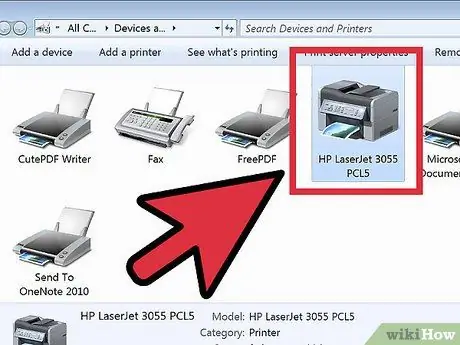
Hapi 1. Instaloni drejtuesin për printerin
Para se të ndani një printer, drejtuesi i printerit duhet të instalohet në kompjuterin me të cilin është lidhur printeri. Shumica e printerëve modernë janë të lidhur përmes USB, kështu që shoferi do të instalohet automatikisht kur printeri është i lidhur.
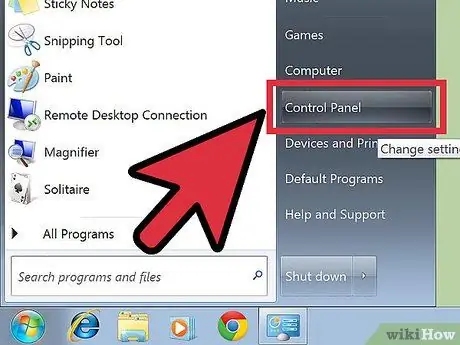
Hapi 2. Hapni Panelin e Kontrollit
Në Windows 7, klikoni Start, pastaj zgjidhni Control Panel. Në Windows 8, shtypni Win+X, pastaj zgjidhni Panelin e Kontrollit nga menyja.
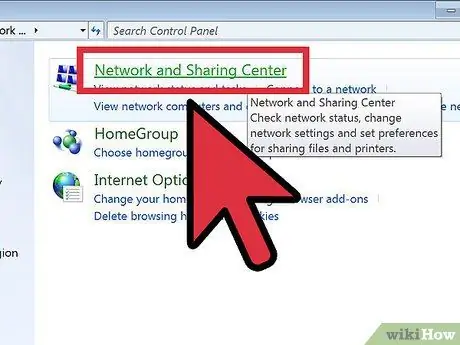
Hapi 3. Hapni Qendrën e Rrjetit dhe Ndarjes
Nëse jeni duke përdorur pamjen e kategorisë në Panelin e Kontrollit, klikoni Rrjeti dhe Interneti, pastaj zgjidhni Rrjetin dhe Qendrën e Ndarjes, dhe nëse jeni duke përdorur pamjen e ikonave në Panelin e Kontrollit, klikoni ikonën e Rrjetit dhe Qendrës së Ndarjes.
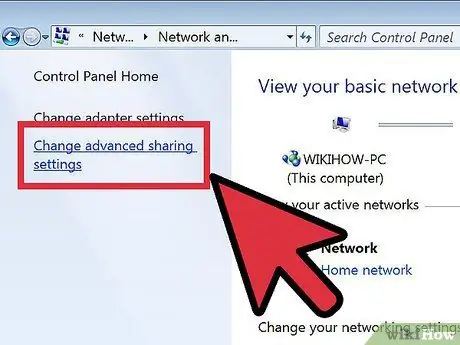
Hapi 4. Klikoni në lidhjen Ndrysho cilësimet e avancuara të ndarjes në panelin e majtë të lundrimit të Rrjetit dhe Qendrës së Ndarjes.
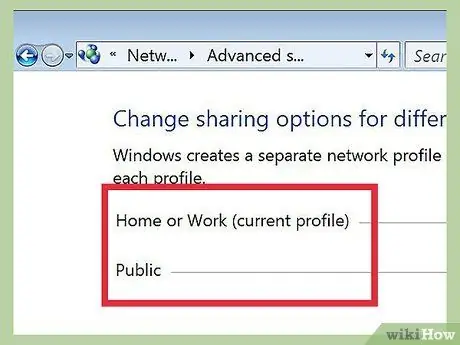
Hapi 5. Hapni profilin që dëshironi të ndryshoni
Do të gjeni tre opsione të ndryshme kur hapni cilësimet e avancuara të aksioneve, përkatësisht Private, Vizitor ose Publik dhe Të gjitha Rrjetet. Nëse lloji i rrjetit tuaj është Rrjeti shtëpiak, shkoni te opsioni Privat.
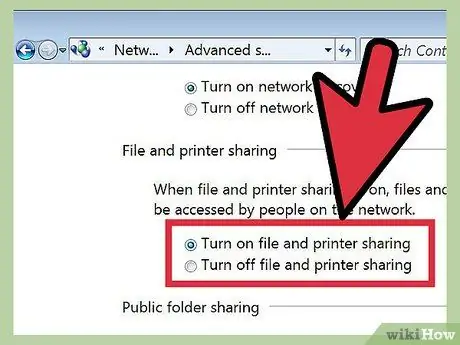
Hapi 6. Aktivizoni ndarjen e skedarëve dhe printerit për të lejuar përdoruesit e tjerë të lidhen me printerin tuaj
Me këtë opsion, ju gjithashtu mund të ndani skedarë me kompjuterë të tjerë në rrjet.
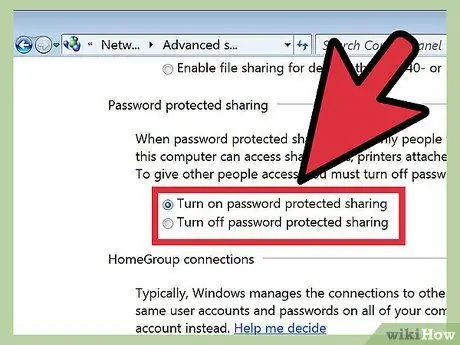
Hapi 7. Aktivizoni mbrojtjen me fjalëkalim
Ju mund të zgjidhni të mbroni printerin me fjalëkalim, kështu që vetëm njerëzit me një llogari në kompjuterin tuaj mund të përdorin printerin.
Aktivizoni këtë opsion në seksionin Të gjitha Rrjetet
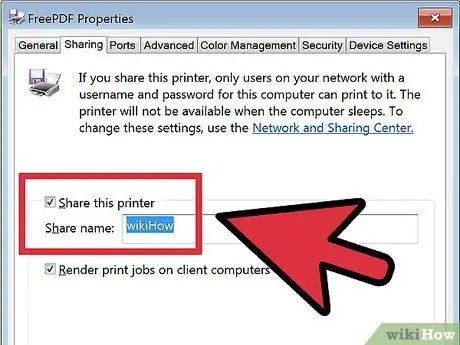
Hapi 8. Ndani printerin
Pasi të jetë aktivizuar opsioni i ndarjes së printerit, duhet ta ndani printerin. Shkoni te Paneli i Kontrollit, pastaj hapni opsionin Pajisjet dhe Printerët. Klikoni me të djathtën mbi printerin që dëshironi të ndani, pastaj klikoni Karakteristikat e Printerit. Klikoni në skedën Sharing, pastaj kontrolloni opsionin Share this printer.
Metoda 2 nga 5: Windows Vista
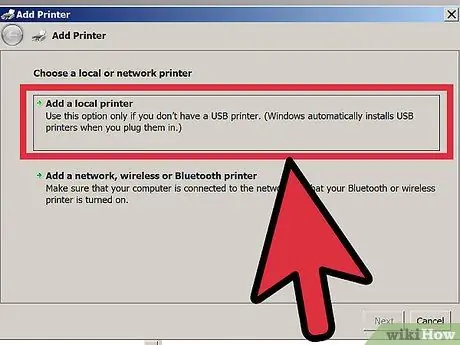
Hapi 1. Instaloni drejtuesin për printerin
Para se të ndani një printer, drejtuesi i printerit duhet të instalohet në kompjuterin me të cilin është lidhur printeri. Shumica e printerëve modernë janë të lidhur përmes USB, kështu që shoferi do të instalohet automatikisht kur printeri është i lidhur.
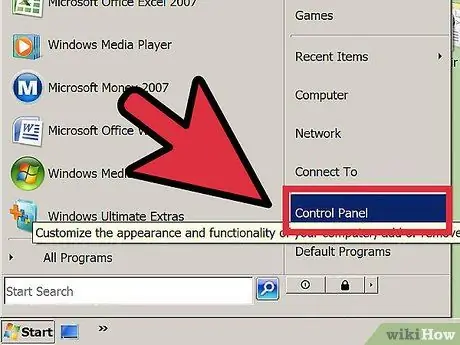
Hapi 2. Hapni Panelin e Kontrollit duke klikuar Start, pastaj duke zgjedhur Control Panel
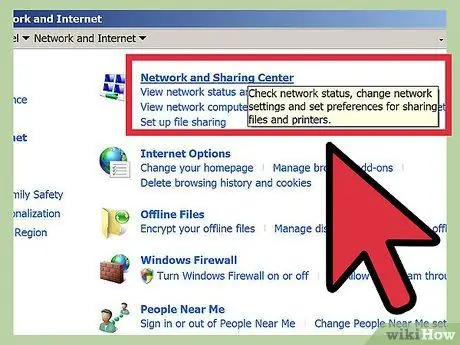
Hapi 3. Hapni Qendrën e Rrjetit dhe Ndarjes
Nëse jeni duke përdorur pamjen e kategorisë në Panelin e Kontrollit, klikoni Rrjeti dhe Interneti, pastaj zgjidhni Rrjetin dhe Qendrën e Ndarjes, dhe nëse jeni duke përdorur pamjen e ikonave në Panelin e Kontrollit, klikoni ikonën e Rrjetit dhe Qendrës së Ndarjes.
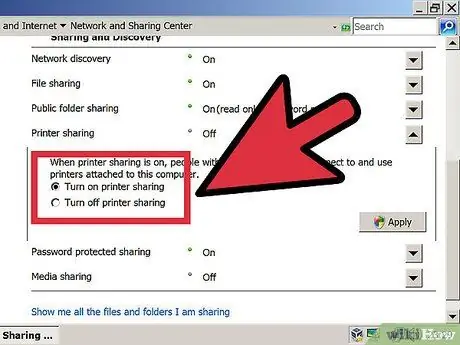
Hapi 4. Aktivizoni opsionin e ndarjes së printerit duke shkuar në fushën Printer Sharing dhe duke e aktivizuar atë
Ju mund të zgjidhni të mbroni printerin me fjalëkalim, kështu që vetëm njerëzit me një llogari në kompjuterin tuaj mund të përdorin printerin.
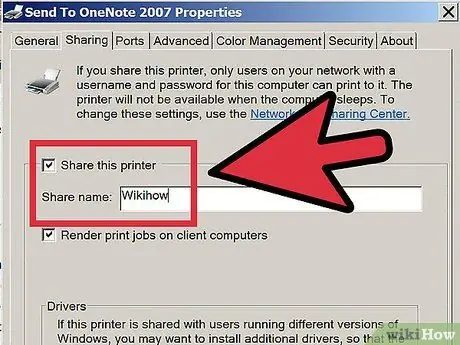
Hapi 5. Ndani printerin
Pasi të jetë aktivizuar opsioni i ndarjes së printerit, duhet ta ndani printerin. Shkoni te Paneli i Kontrollit, pastaj hapni opsionin Pajisjet dhe Printerët. Klikoni me të djathtën mbi printerin që dëshironi të ndani, pastaj klikoni Karakteristikat e Printerit. Klikoni në skedën Sharing, pastaj kontrolloni opsionin Share this printer.
Metoda 3 nga 5: Windows XP
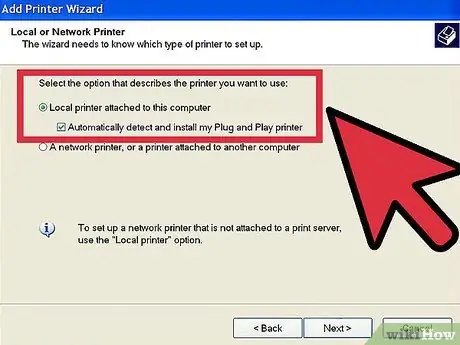
Hapi 1. Instaloni drejtuesin për printerin
Para se të ndani një printer, drejtuesi i printerit duhet të instalohet në kompjuterin me të cilin është lidhur printeri. Jo të gjithë drejtuesit e printerit do të instalohen automatikisht në Windows XP, kështu që mund t'ju duhet të instaloni drejtuesit në paketën e shitjeve të printerit.
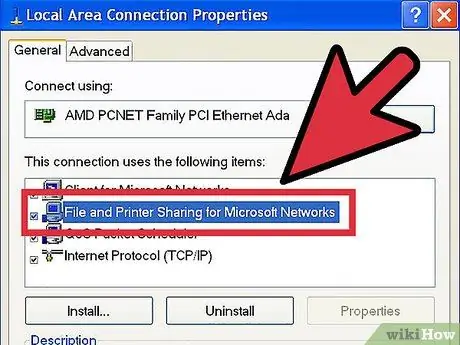
Hapi 2. Aktivizo opsionin e ndarjes së printerit
Para se të ndani printerin, sigurohuni që opsioni i ndarjes së printerit të jetë i aktivizuar. Klikoni Start, pastaj zgjidhni Vendet e mia të rrjetit. Klikoni me të djathtën në rrjetin tuaj aktiv, pastaj klikoni Properties. Klikoni në skedën e Përgjithshme, pastaj kontrolloni opsionin File and Printer Sharing for Microsoft Networks.
Pas aktivizimit të këtij opsioni, mund t'ju kërkohet të rindizni kompjuterin tuaj
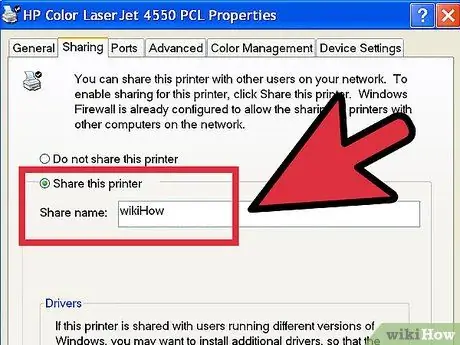
Hapi 3. Ndani printerin
Pasi të jetë aktivizuar opsioni i ndarjes së printerit, duhet ta ndani printerin. Shkoni te Paneli i Kontrollit, pastaj zgjidhni Printerët dhe Fakset. Klikoni me të djathtën mbi printerin që dëshironi të ndani, pastaj klikoni Ndarja. Kontrolloni opsionin Share this printer, pastaj jepini printerit një emër në mënyrë që të identifikohet lehtësisht në rrjet.
Metoda 4 nga 5: Mac OS X
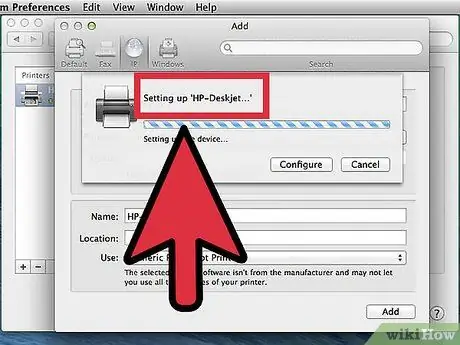
Hapi 1. Instaloni drejtuesin për printerin
Para se të ndani një printer, drejtuesi i printerit duhet të instalohet në kompjuterin me të cilin është lidhur printeri. Shumica e drejtuesve të printerëve modernë do të instalohen automatikisht kur lidhen me Mac tuaj, por mund t'ju duhet të instaloni drejtues për printerët më të vjetër.
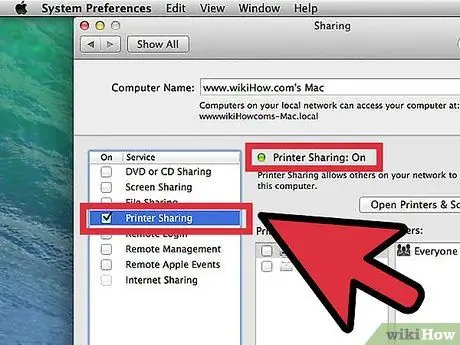
Hapi 2. Aktivizo opsionin e ndarjes së printerit
Hapni Preferencat e Sistemit duke klikuar menunë Apple në këndin e sipërm të majtë të ekranit, pastaj gjeni opsionin Internet & Network ose Internet & Wireless. Pas kësaj, klikoni në opsionin Sharing. Kontrolloni kutinë e kontrollit Printer Sharing në panelin e majtë të dritares Sharing.
Nëse printeri juaj ka një skaner, kontrolloni gjithashtu opsionin Scanner Sharing
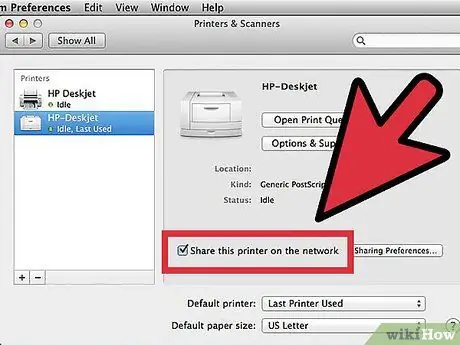
Hapi 3. Ndani printerin
Pasi të jetë aktivizuar opsioni i ndarjes së printerit, duhet ta ndani printerin. Shkoni te opsioni Print & Scan në Preferencat e Sistemit. Zgjidhni printerin që dëshironi të ndani nga lista në anën e majtë të dritares, pastaj klikoni në opsionin Share this printer on the network. Nëse printeri të cilit i referoheni nuk është në listë, drejtuesi i printerit mund të mos jetë i instaluar.
Nëse printeri juaj ka një skaner, kontrolloni gjithashtu opsionin Share this scanner në rrjet
Metoda 5 nga 5: Lidhja e një kompjuteri me një printer rrjeti
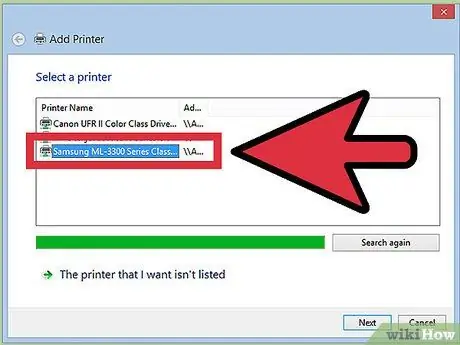
Hapi 1. Shtoni një printer rrjeti në kompjuterin tuaj Windows Vista, 7 dhe 8 duke hapur Panelin e Kontrollit dhe duke zgjedhur Pajisjet dhe Printerët
Pastaj, klikoni Shto një printer në krye të dritares. Prisni që magjistari të përfundojë skanimin e rrjetit dhe printeri i rrjetit do të shfaqet në listën e printerëve të disponueshëm. Zgjidhni një printer rrjeti, pastaj klikoni Next për të shtuar një printer.
Nëse printeri që dëshironi nuk gjendet, klikoni Printeri që dua nuk është i listuar. Pastaj mund të lidheni me printerin me dorë përmes emrit të rrjetit të printerit
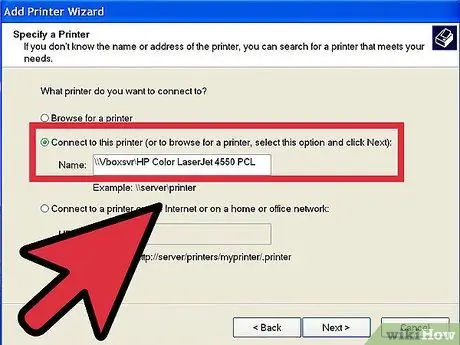
Hapi 2. Shtoni një printer rrjeti në kompjuterin tuaj Windows XP duke hapur Control Panel dhe duke zgjedhur Printerët dhe Fakset
Pastaj, klikoni Detyrat e printerit, pastaj klikoni Shto një printer. Magjistari Add Printer Wizard do të hapet. Në magjistarin, klikoni Një printer rrjeti, ose një printer të bashkangjitur në një kompjuter tjetër.
- Mënyra më e shpejtë për t'u lidhur me një printer rrjeti është të futni emrin e rrjetit të printerit. Për t'u lidhur me një emër rrjeti, duhet të dini emrin e kompjuterit dhe printerit. Vendosni adresën në formatin / emrin e kompjuterit / emrin origjinal.
- Ju gjithashtu mund të shfletoni rrjetin për të gjetur printerin, megjithëse kjo metodë nuk është aq e saktë sa të futni emrin e rrjetit të printerit.
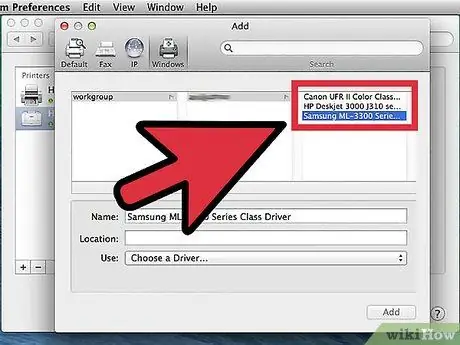
Hapi 3. Shtoni një printer rrjeti në kompjuterin tuaj Mac OS X duke hapur Preferencat e Sistemit në menunë Apple
Pastaj, klikoni Print and Scan, pastaj klikoni butonin "+" nën listën e printerëve të instaluar. Dritarja që shfaqet do të shfaqë automatikisht printerët e disponueshëm në rrjet. Zgjidhni printerin që dëshironi të shtoni nga lista.
Këshilla
- Rekomandohet që të vendosni vendndodhjen e rrjetit në Private kur konfiguroni rrjetin në kompjuter, në mënyrë që opsionet e disponueshme të ndarjes të jenë më të gjera. Të gjitha sistemet operative mundësojnë mundësi më të gjera të ndarjes në rrjetet private.
- Fjalëkalimet ju lejojnë të ndani printerët në mënyrë më të sigurt. Kur lidhni një kompjuter me një printer të mbrojtur, duhet të futni emrin e përdoruesit dhe fjalëkalimin në kompjuterin server.
- Disa printerë kanë një veçori të rrjetit pa tel. Ju gjithashtu mund ta lidhni printerin me një ruter pa tel përmes USB nëse ruteri e mbështet këtë veçori. Nëse e lidhni printerin me rrjetin pa kaluar nëpër një kompjuter, procesi do të jetë më i lehtë, sepse një printer që ndahet me valë do të jetë i disponueshëm për të gjithë kompjuterët në rrjet.






